Můžete použít možnost Kruhový profil k vytvoření plné tyče nebo duté trubky podél čáry, hrany nebo křivky skici na modelu bez potřeby používat skicu. Toto tažení je dostupné pro prvky Přidání tažením po křivce, Odebrání tažením a Tažený povrch.
Postup vytvoření tažení kruhového profilu:
- V dílu klepněte na a vytvořte oříznutí trubky v dílu.
- Ve správci PropertyManager v části Profil a trasa klepněte na Kruhový profil.
-
V grafické ploše vyberte zakřivenou hranu pro Cestu. Potom nastavte Průměr na 50.00 mm.
Ve správci PropertyManager v části Možnosti jsou jako výchozí vybrány možnosti Zobrazit náhled a Zarovnat s koncovými plochami.
- Klepněte na
 .
.Prvek Odebrat tažením po křivce se objeví ve stromu FeatureManager.
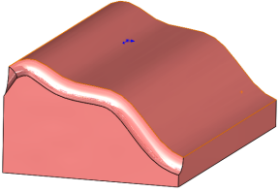
- Klepněte na a přidejte plnou tyč.
- Ve správci PropertyManager v části Profil a trasa klepněte na Kruhový profil.
- V grafické ploše vyberte spodní hranu dílu pro Cestu.
- Ve správci PropertyManager nastavte Průměr na 20,00 mm.
Možnosti Zobrazit náhled a Sloučit výsledek jsou vybrány jako výchozí.
- Klepněte na
 .
.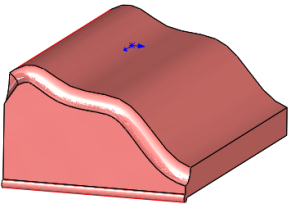
Prvek Tažení po křivce se objeví ve stromu FeatureManager.